USB Type-Cで充電+映像出力できて30インチ以上の4Kモニターを探していたところ、お値段6万円ちょっとという「この性能でこの価格は買いでは…?」と思えるモニターを見つけたので即購入しました。
ディスプレイは「大きい」「枚数が多い」と作業が捗ることに気づいたので、快適な作業環境を作ってバリバリ仕事するための先行投資ですね。
決して安い買い物ではありませんが、作業環境はガラッと変わります!
おかげでやる気も大爆発です!
目次
USB Type-C 1本で映像出力・充電OK!31.5インチ4Kモニター フィリップス 328P6VUBREB/11
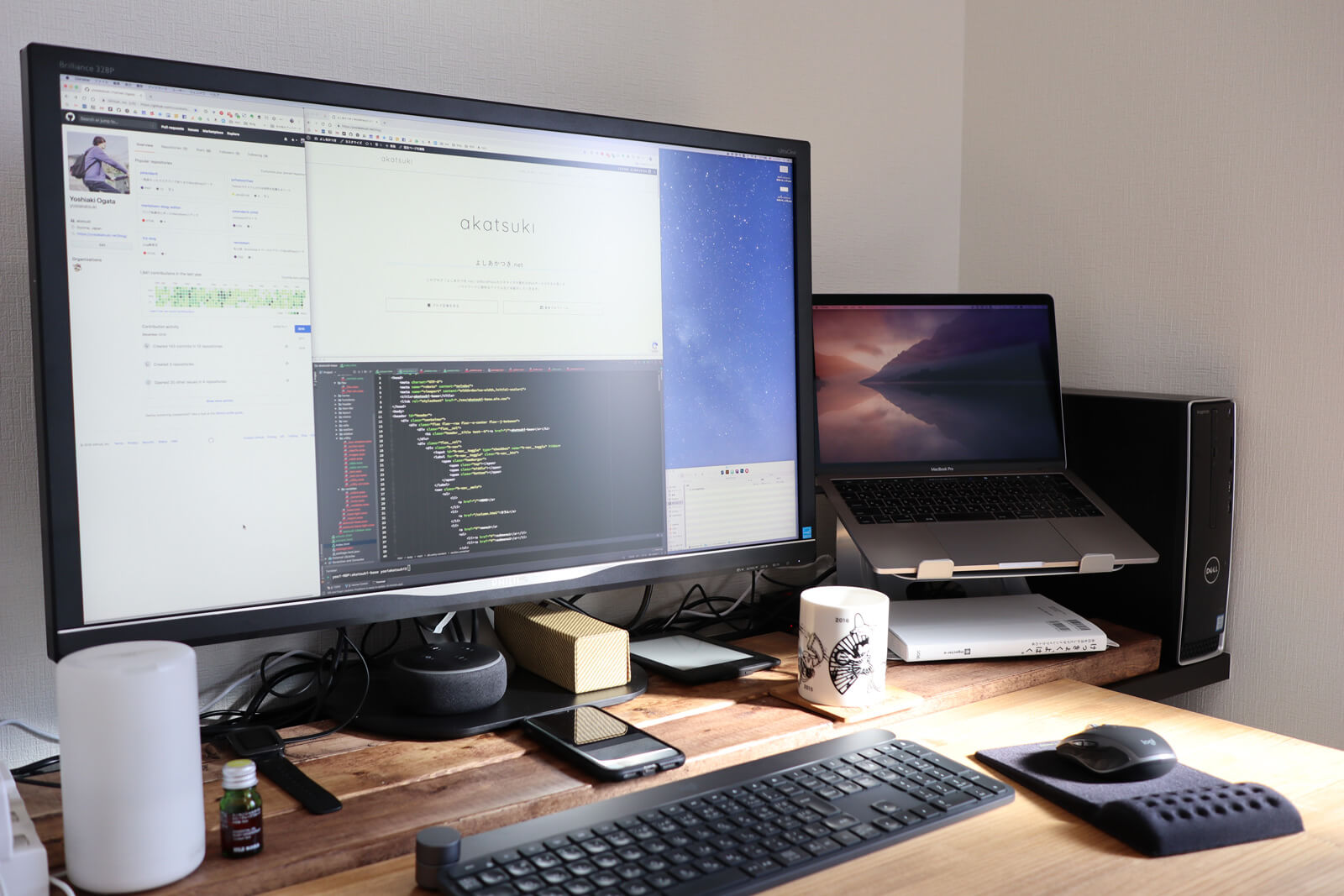
今まで23インチのフルHDモニターを使っていましたが、そろそろもっと大きな画面で作業効率を上げたいと思い、USB Type-Cで映像出力・充電ができて、4Kなディスプレイ探しをはじめました。
最初はLGの27インチモニターが少し安くなっていたのを見て買おうと思いましたが、「27インチディスプレイを4K(3840×2160)で使うと文字が小さくて読めない…」というレビューを見かけて軌道修正…
30インチ以上のディスプレイを探していたところ、お値段そこそこで欲しい機能全部盛りだったのがPHILIPSの328P6VUBREB/11でした!
フィリップス 328P6VUBREB/11 基本性能とグッときたポイント
ざっと気になりそうなスペックを挙げて、個人的にグッときた部分は太字にしています▼
- 画面サイズ : 31.5 インチ
- 解像度 : 4K (3840 x 2160)
- 液晶パネル : VA LCD, アンチグレア
- 入力端子 : DisplayPort、HDMI、USB Type-C、USB 3.0
- USB Type-Cは映像出力、USB PD対応、最大60Wの電源供給に対応
- ブルーライトカット機能あり
- 内蔵ステレオスピーカー
- MultiView機能(画面分割して2つの信号を同時に表示できる機能)
- VESA規格 取り付け金具(100 x 100 mm)
もっと詳しくは商品ページなどで確認してください。
フィリップス モニター開封!

とりあえず言えることは、箱からしてとにかくでかい。今まで使っていた23インチのフルHDモニターが可愛く見えます。
大きさ比較の為に置いてみた500mlのペットボトルがすごく小さく見えます…
付属ケーブル類

付属のケーブルは電源ケーブル、DisplayPort、HDMI、USB-C – C、USB-C – Aです。
手持ちのUSB Cのケーブルでは映像出力できませんでしたが、付属のケーブルを使ってMacBook Proからケーブル1本で映像出力&充電ができるようになりました。
モニタースタンドは縦・横対応、昇降もできる

モニタースタンドもなかなかイケてます。
モニターの高さ調整の昇降もスムーズで、スタンドだけもう一つほしいくらいです。

モニター接続部分には円形に切れ込みが入っててなんとなくわかるように、回転できるので、縦置き・横置き両方に対応しています。

そして、ケーブル類をいい感じにまとめられる穴が空いているのも便利です。
入出力端子

入力端子は DisplayPort x 1、HDMI x 2、USB-C x 1、USB 3.0 x 4、LAN、イヤホンジャック …と、かなりモリモリです。
USB-Cについては映像入力のほか、USB PD対応で最大60Wの電源供給に対応しています。
13インチMacBook Proを普段使っている僕には「はぁ…もう…完璧…」以外の言葉が見つかりませんでした。
USB 3.0については、USB-Cで接続している機器と通信できるので、単純にディスプレイがUSBハブとして機能します。
僕は、ディスプレイに外付けHDDとかを繋ぎっぱなしにしておいて、USB-CでMacをつなげている間にTime Machineが自動で動くようにしています。
31.5インチ 4Kモニターをデスクに設置!

早速設置してみました。貫禄あります。

電源や各種操作のためのボタンは画面右下にあります。
フルHD(1920 x 1080)を4枚置ける広々空間
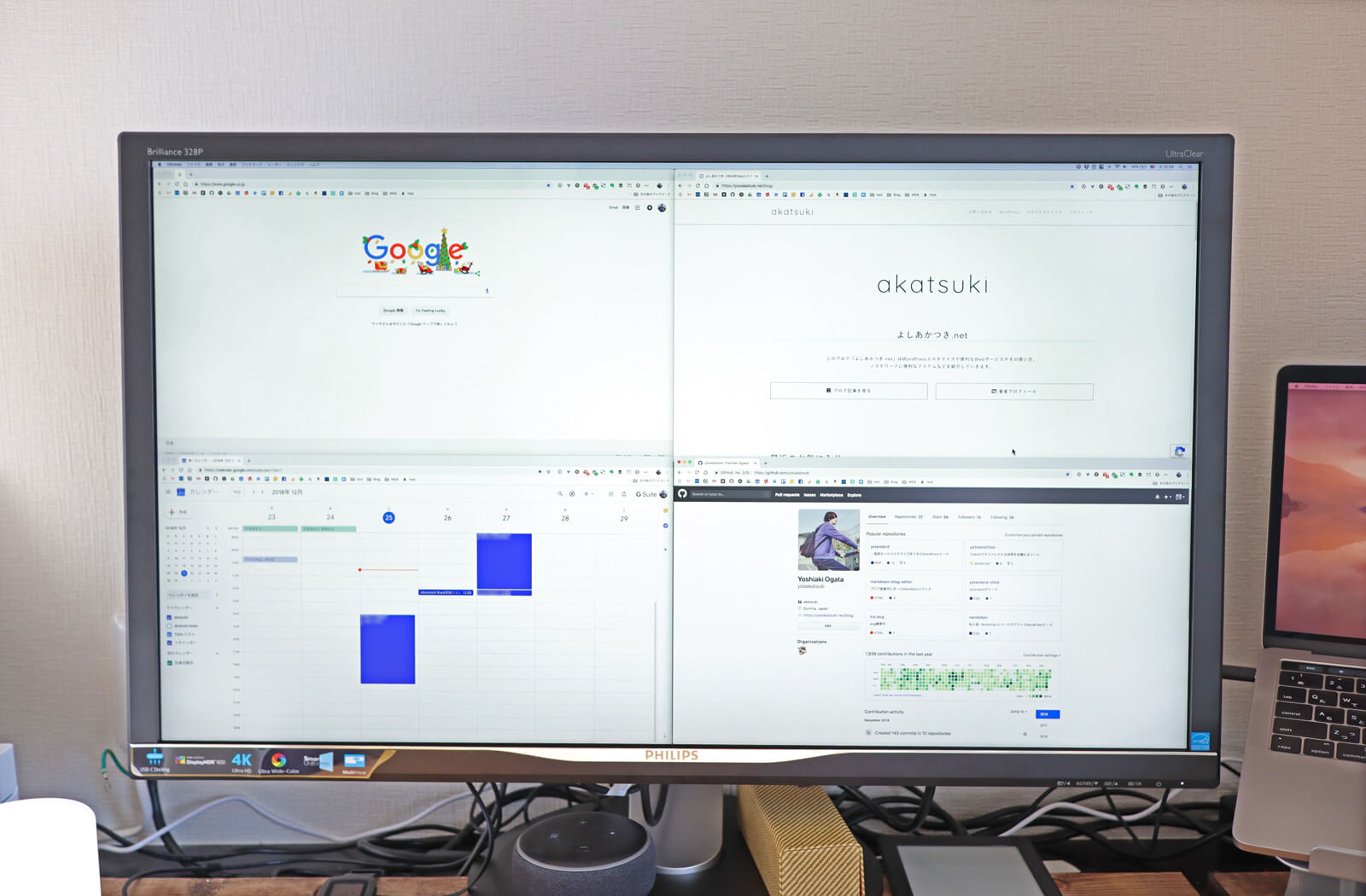
フルHDサイズのウィンドウを4つまとめて表示できます。フルHDディスプレイが4つあるようなものですね。
実際にはメニューバーがあるので高さ1080pxのウィンドウを縦に並べると重なる部分ができてしまいますが、大した問題ではありません。
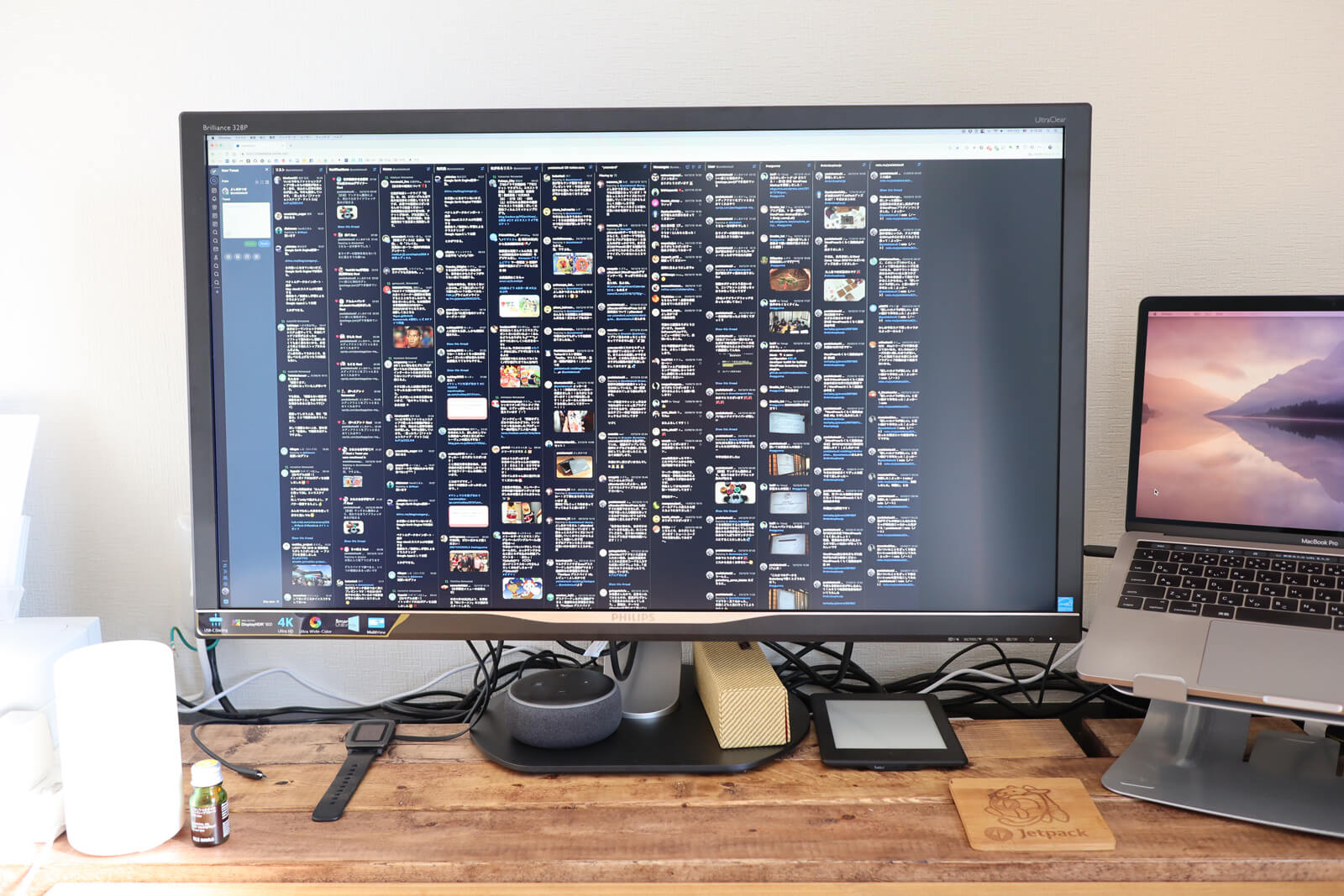
ついでにTweetDeckを画面いっぱい表示してみました。
どこまでもTwitterができる気がします。
MacとWindowsをまとめて表示できる
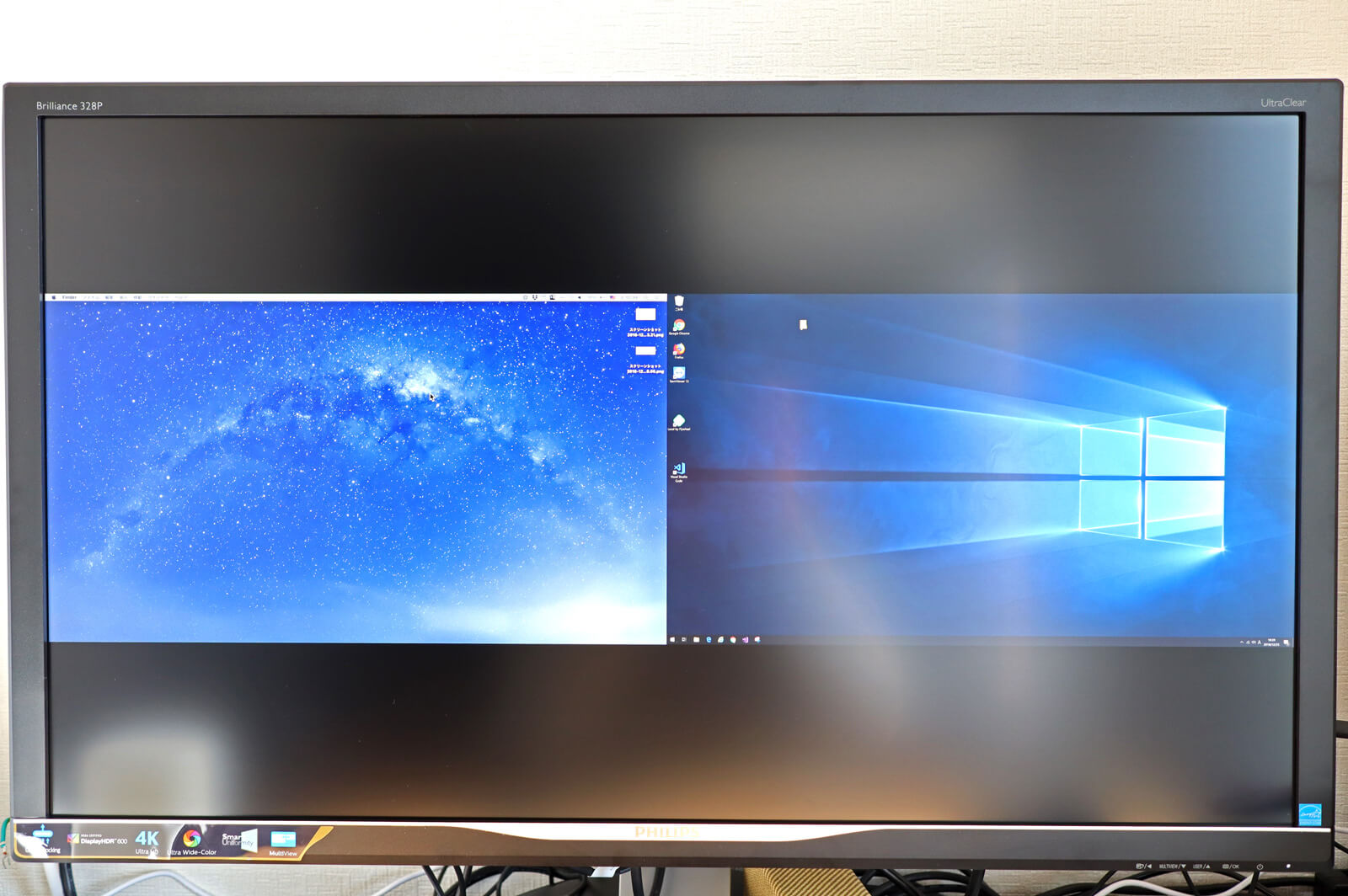
MultiView機能があるので1つの画面にMacとWindowsをまとめて表示することもできます。
PBP/PIPに対応しており、PBPモードだと上の写真のように左右に画面が並びます。
ただ、残念ながら縦長のディスプレイとして使うことができなさそうなのでPBPは結局のところ使わないかなぁといった感じです…

画面の端にもう1つの画面を表示するPIPモードならまだ使えるかな…?と言ったところ。
表示位置は画面4隅を選ぶことができ、表示サイズも大中小の3段階を選択できます。
一度デカいモニターに慣れると快適すぎて元のディスプレイに戻れない
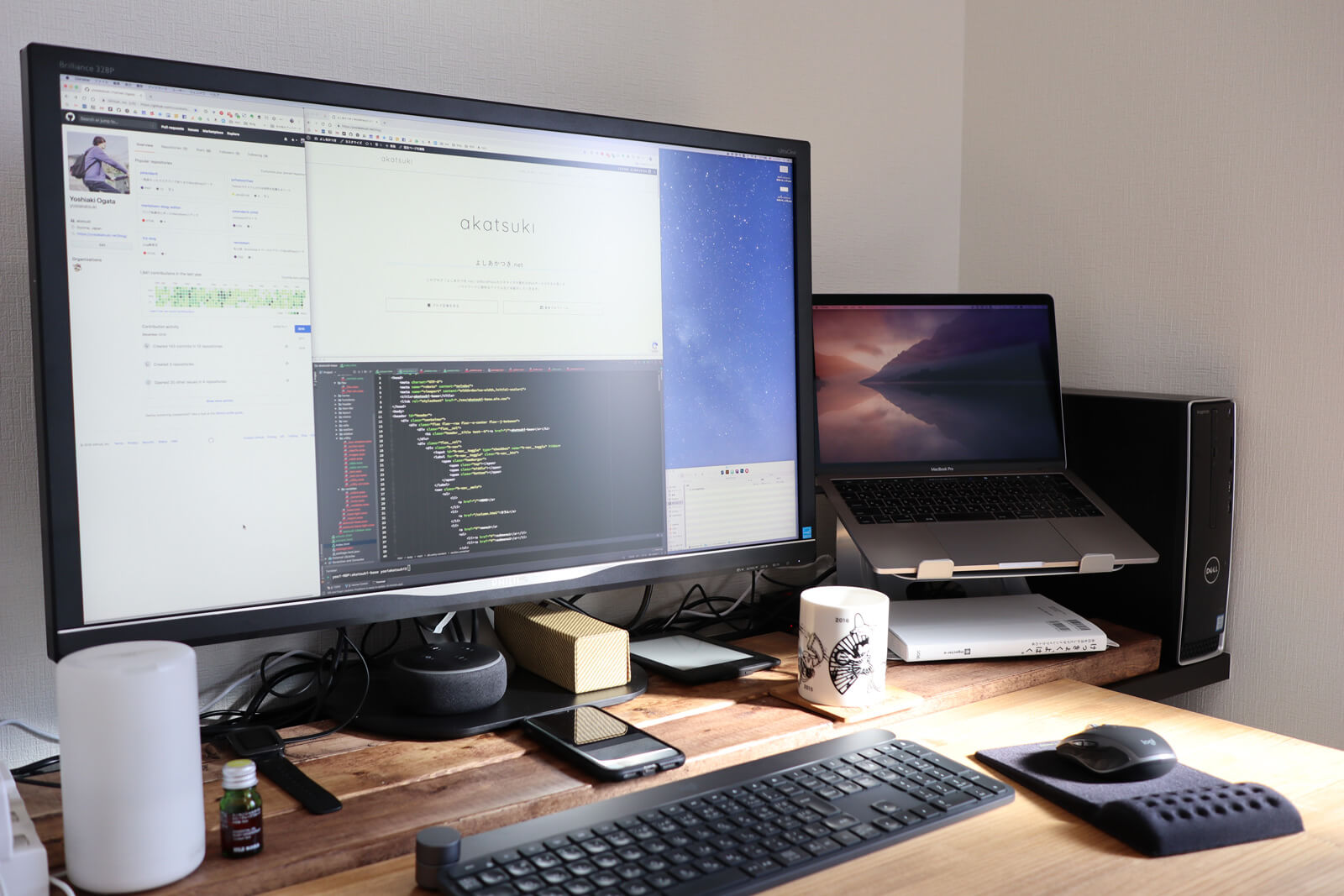
今まではMacBook Pro 13インチのディスプレイでも特にストレスも無く作業できていましたが、人間、楽を覚えると元には戻れません。
cmd + tabでガリガリとアプリを切り替えながらやっていた作業が、4Kモニターを導入してからはアプリを切り替えずとも常にウィンドウが見えている状態にできるのでとっても快適です!
フルHDを4枚表示できるので作業効率が4倍になった気分ですね!
「Twitterしながら仕事が捗る」のも事実(?)ですが、資料見ながら文章作成したり、IllustratorやPhotoshopを開きながらコーディングするのが本当に楽になります。
「USB-Cで充電+映像出力」「4K」「USB 3.0ダウンストリーム付き」「30インチ以上」を揃えるモニターとなると10万超えるモニターもあるので、6万円ほどでこの機能を揃えたモニターを買えたのは割とお得だったかな?と思います。
気になる点としては、実際使ってみると文字はちょっと小さく感じますが、僕には問題なく使える範囲でした。
ただ、これ以上モニターサイズを大きくすると、それに合わせて奥行きのあるデスクを用意しなければいけなくなるので、30インチぐらいが僕にとってちょうどいいサイズかなと思います。
とにかく…デカいモニターはいいぞ
ではまた。
